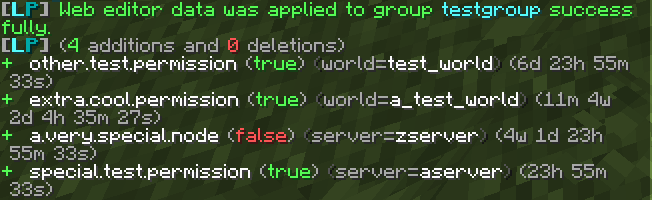网页编辑器
LuckPerms 的一大特色就是网页编辑器,允许你通过简单易懂的浏览器界面对服务器内的权限数据进行编辑。它安全,高效且便于使用。你甚至不需要自己托管页面——并且不受数据库类型的影响!
若你想要了解这其中的技术性细节,请浏览[技术性细节]章节。
开始使用
编辑会话会在服务器中执行命令后创建。你可以使用不同的命令来打开不同的编辑会话:
| 编辑内容 | 对应命令 |
|---|---|
| 所有权限组与在线/非默认玩家 | /lp editor 或 /lp editor all |
| 所有权限组 | /lp edit groups |
| 所有在线和非默认玩家 | /lp editor users |
| 所有在线玩家 | /lp editor online |
| 指定权限组 | /lp group <权限组> editor |
| 指定玩家 | /lp user <玩家> editor |
| 带有特定权限的玩家 | /lp editor users <筛选> 或 /lp editor <筛选> |
| **** | /lp editor |
提示
如果你要在诸如 BungeeCord 或 Velocity 等群组上使用 LP,请记得将命令改成 /lpb 或 /lpv 而非 /lp。
提示
玩家权限过滤命令只会将那些直接拥有对应权限的玩家载入编辑器。
在命令执行以后,服务器会创建一个新的会话。这个过程应当只持续几秒(视连接速度而定)。
在绘画就绪后,你会收到一条链接。

若要继续,点击连接,并点击“是”。
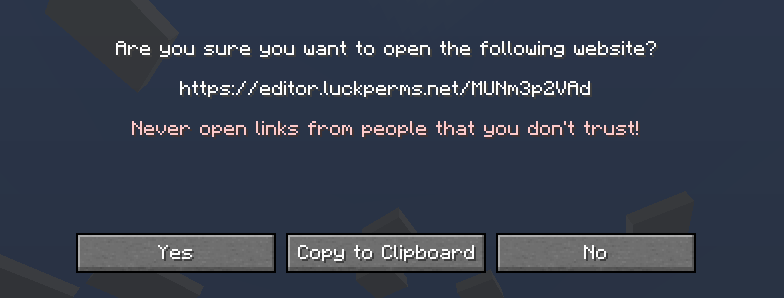
这时,你设置的默认浏览器就会打开你刚刚创建的编辑会话界面。
使用编辑器
在创建并打开会话后,你可以通过操作面板来对玩家/权限组的数据进行修改。
编辑上下文
除了在游戏内添加上下文以外,本章节所提及的网页编辑器也可以添加上下文。若要照做,请在添加权限前点击“添加上下文/增加情境”,或在对应权限节点后的 key 与 value 部分填入合适的键值对,如 world 与 nether,server 与 hub。
添加权限
若要添加权限,在“添加权限”输入框中输入你想要的权限并按下回车。所有你想要添加的权限都可以如此照做。
在输入时,编辑器会显示一些你可能要输入的预选项。你可以通过鼠标点击或箭头键来选择这些预选项,并可使用回车或直接点击将其加入输入框。输入所有的权限之后,点击右侧的“+”即可将其加入。
你可以一次添加多个权限!只需将它们复制进输入框里,剩下的操作与添加单个权限无异。

编辑现存数据
若要编辑表格中的任意值,只需点击对应内容即可。

数据排序
若要修改排序设置,在列标题上点击即可按对应条目进行排序。

LuckPerms 节点
编辑器允许你修改权限组和玩家的设置,例如权重与通过节点控制的继承关系。
| 功能 | 权限节点 |
|---|---|
| 定义玩家或权限组的父权限组* | group.<父权限组> |
| 设置权限组的显示名称 | displayname.<显示名称> |
| 设置权限组的权重 | weight.<权重数值> |
| 设置前缀 | prefix.<优先级>.<内容> |
| 设置后缀 | suffix.<优先级>.<内容> |
| 增加元数据 | meta.<键>.<值> |
保存你的修改
在完成编辑之后,你需要将改动保存至服务器,
点击右上角的“保存”按钮,或使用快捷键 CTRL+S,编辑器会生成一条命令,这条命令需要你复制到服务器内或控制台执行来应用更改。直接点击命令可将其复制到剪贴板。
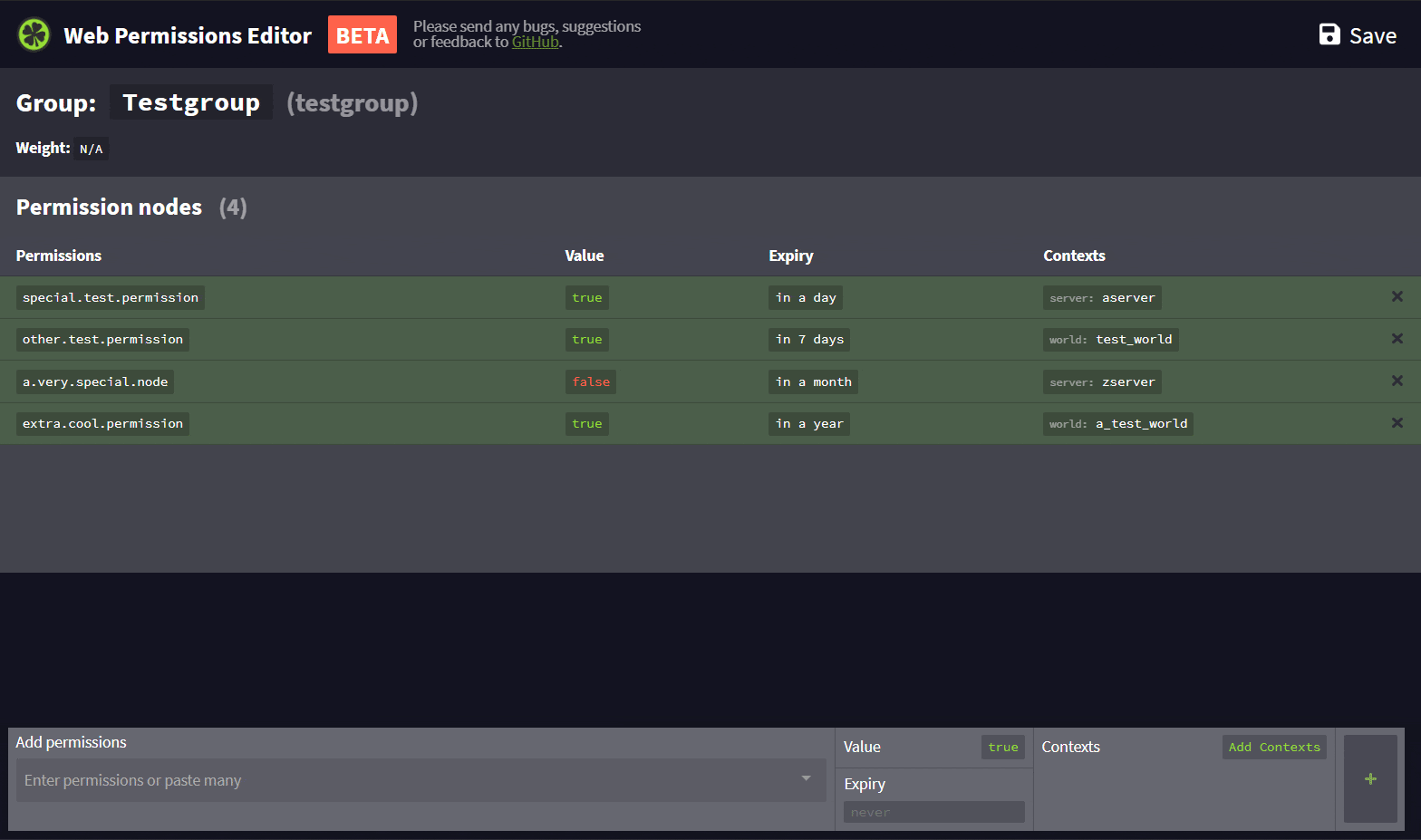
在输入命令后,聊天栏会显示本次改动内容的概括。